تعد ميزة عدم الإزعاج في iPhone طريقة رائعة للتأكد من أن هاتفك لا يزعجك عندما تكون نائمًا أو مشغولاً. ومع ذلك ، إذا كنت تريد أن تظل جهة اتصال معينة قادرة على الوصول إليك ، فيمكنك إدراجها في القائمة البيضاء. إليك الطريقة.
كيف تعمل ميزة عدم الإزعاج في iOS
تقوم ميزة “عدم الإزعاج” تلقائيًا بإسكات جميع المكالمات والإشعارات والتنبيهات التي تتلقاها عندما يكون جهاز iPhone مغلقًا. يمكن تفعيل الميزة بالضغط على أيقونة “الهلال” من مركز التحكم.
إذا قمت بلمس 3D Touch / Haptic Touch على رمز “عدم الإزعاج” ، يمكنك تنشيطه من ساعة واحدة أو حتى مغادرة الموقع الحالي. يمكنك أيضًا تعيين عدم الإزعاج وفقًا لجدول زمني من خلال الانتقال إلى الإعدادات> عدم الإزعاج> المجدولة.

بشكل افتراضي ، يعمل “الرجاء عدم الإزعاج” كبديل لكل شيء أو لا شيء. ومع ذلك ، يمكنك إضافة استثناءات إلى عامل تصفية “الرجاء عدم الإزعاج” بطريقتين.
كيفية وضع قائمة بيضاء بالمفضلة في “الرجاء عدم الإزعاج”
علامة التبويب “المفضلة” في تطبيق الهاتف هي نسخة حديثة من الاختصار. أضف بضعة أرقام تتصل بها بشكل متكرر للاتصال بلمسة واحدة. تحتوي ميزة “المفضلة” أيضًا على بعض المزايا الأخرى مثل القدرة على إضافة عنصر واجهة مستخدم “المفضلة” إلى شاشة القفل الخاصة بك.
يتم أيضًا دمج قائمة المفضلات مباشرةً مع وظيفة “عدم الإزعاج”. لإعداد الأشياء ، افتح تطبيق الإعدادات ، وانتقل إلى “الرجاء عدم الإزعاج” ، وحدد “الهاتف” ، ثم انقر على “السماح بالمكالمات من”.

ثم قم بتغيير الإعداد إلى “المفضلة”. مع هذه المجموعة ، سيتم قبول أي شخص يتصل بك من قائمتك المفضلة.

يحتوي iOS أيضًا على خيار في قسم “عدم الإزعاج” يسمى “تكرار المكالمات”. عند تمكين هذه الميزة ، سيتم إجراء مكالمة ثانية من نفس المتصل في غضون ثلاث دقائق.
كيفية إضافة جهات اتصال إلى المفضلة
إذا لم تقم بإعداد قائمة المفضلة ، فيمكنك القيام بذلك عن طريق الانتقال إلى تطبيق الهاتف والنقر على علامة التبويب “المفضلة”. أضف أفراد عائلتك وأصدقائك المقربين إلى هذه القائمة بالضغط على زر “Plus” في الزاوية اليسرى العليا.
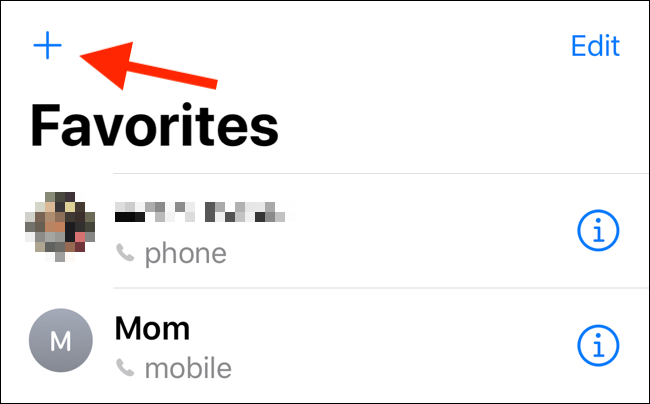
ابحث الآن عن جهة اتصال من دفتر جهات الاتصال الخاص بك.

انقر فوق جهة الاتصال وسترى نافذة منبثقة تحتوي على جميع معلومات الاتصال المتاحة (بما في ذلك الأرقام البديلة وخيارات FaceTime).
حدد خيار “اتصال” ثم حدد رقمه.

سيتم إضافتهم إلى قائمة المفضلة الخاصة بك. كرر العملية لجميع جهات الاتصال التي تريد إدراجها في القائمة البيضاء من “عدم الإزعاج”.
حرر جهات الاتصال باستخدام تجاوز الطوارئ
الطريقة المفضلة للسماح بمرور المكالمات لا تعمل مع الجميع. على سبيل المثال ، أستخدم المفضلة كاختصار للوصول إلى جهات الاتصال المستخدمة بشكل متكرر ، والتي تتضمن جميع أفراد عائلتي وأصدقائي.
في حالات الطوارئ ، أريد عددًا قليلاً فقط من جهات الاتصال لتصفح مرشح “عدم الإزعاج”. إذا كنت في نفس المركب ، فيمكنك استخدام ميزة تجاوز الطوارئ المضافة في نظام التشغيل iOS 10.
تعمل ميزة تجاوز الطوارئ لكل جهة اتصال وتتضمن عناصر تحكم لكل من المكالمات والرسائل النصية. عندما تقوم بتنشيط تجاوز الطوارئ لجهة اتصال ، فقد تصل مكالماتهم أو نصوصهم حتى إذا قمت بتنشيط “عدم الإزعاج” وكان هاتفك في الوضع الصامت.
لتمكين ميزة تجاوز الطوارئ لجهة اتصال ، افتح تطبيق الهاتف وابحث عن جهة الاتصال.

اضغط على جهة الاتصال لفتح بطاقة جهة الاتصال الخاصة بهم. ثم انقر فوق الزر “تعديل” في الزاوية اليمنى العليا.

اسحب لأسفل حتى تجد خيار “نغمة الرنين” واضغط عليها.

من أعلى هذه الشاشة ، انقر فوق المفتاح بجوار “تجاوز الطوارئ” لتمكين الميزة. اضغط على “تم” لحفظ الإعداد والعودة إلى الشاشة السابقة.

يمكنك فعل الشيء نفسه مع الرسائل النصية من خلال النقر على “Text Tone” وتفعيل ميزة “Emergency Bypass” من الشاشة التالية.
يمكنك تكرار هذه العملية لأي جهات اتصال تريد السماح لها بمرور فلتر “عدم الإزعاج”. بمجرد الإعداد ، سيرن هاتف iPhone الخاص بك في كل مرة يتصلون بك أو يرسلون لك رسالة.
